Apple Pencilのシリアル番号を調べる
Apple Pencilのシリアル番号の調べ方をご案内します。
iPadの「設定」画面で
Apple PencilをiPadとペアリングしている場合は、「設定」でシリアル番号を確認できます。
iPadで「設定」を開きます。
「一般」>「情報」>「Apple Pencil」の順にタップします。
「シリアル番号」を確認します。
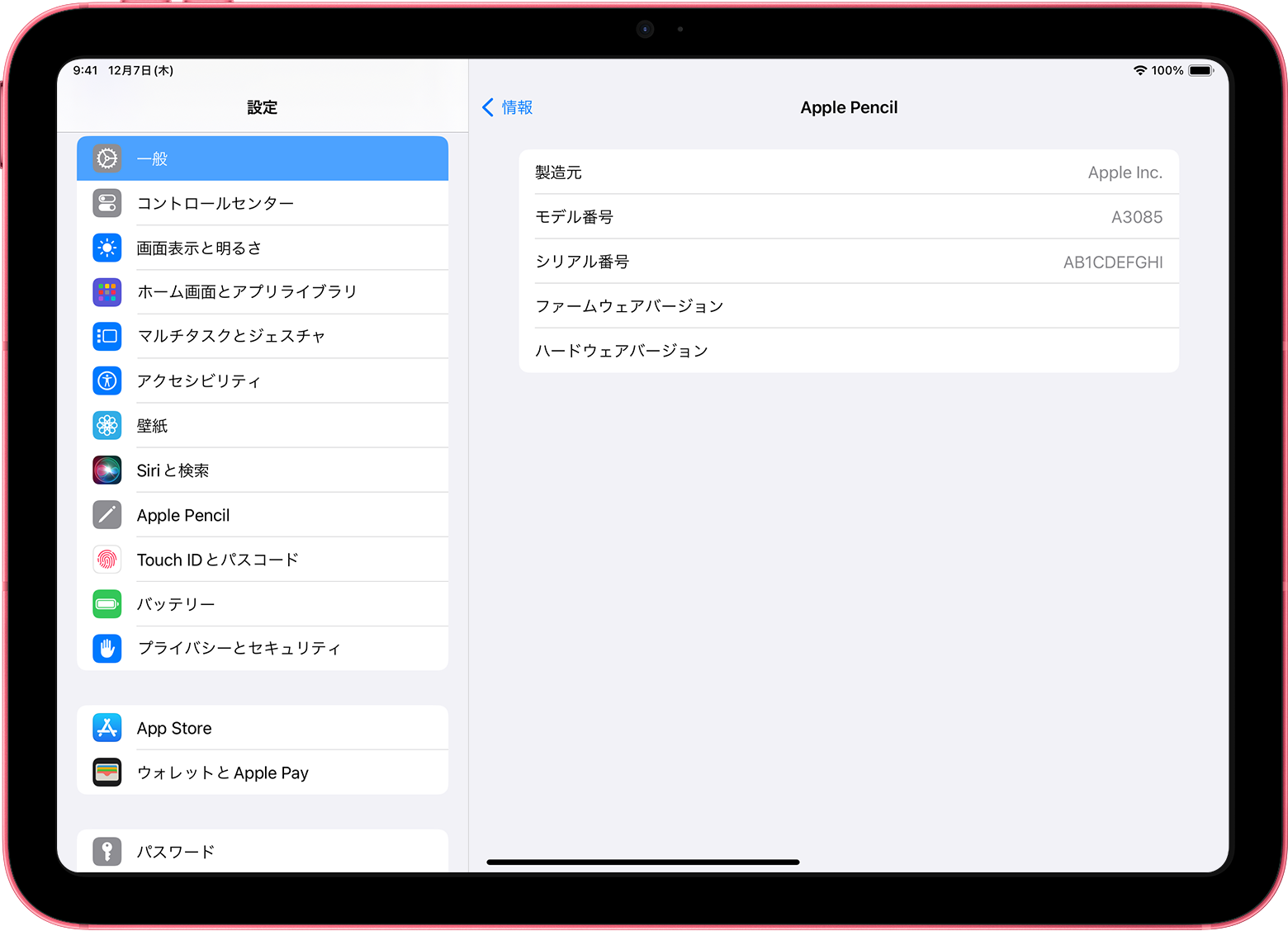
購入時の製品パッケージで
製品が入っていたパッケージがお手元にある場合は、バーコードの横を見ればシリアル番号がわかります。

Apple Pencil本体で
製品が入っていたパッケージがお手元にない場合や、Apple PencilをiPadとペアリングできない場合は、Apple Pencil本体でシリアル番号を調べてください。
Apple Pencil Pro、Apple Pencil(第2世代)、Apple Pencil(USB-C)
Apple Pencilのペン先を外して、Apple Pencilの内側に印字されているシリアル番号を調べてください。
シリアル番号を拡大するには、iPhoneやiPadの拡大鏡を使えます。

Apple Pencil(第1世代)
Apple Pencilのキャップを外して、Lightningコネクタに印字されているシリアル番号を調べてください。

公開日:
